Antes, Amazon dominó la lista de los mejores altavoces inteligentes con su Echo, pero más tarde Google Home se hizo un hueco entre los altavoces inteligentes más populares del planeta. Apoyado por Google Assitant, cada Google Home puede satisfacer sus necesidades específicas. Puede usar Google Assistant fácilmente para controlar la reproducción de varios servicios en streaming.
Igul a todos los mejores altavoces inteligentes, Google Home le permite escuchar un gran número de música en streaming desde Spotify, Apple Music, YouTube Music, Pandora y Deezer. Pero, siendo un subscritor de Amazon Music que cuenta con un Google Home, no puede conectar Amazon Music a Google Home directamente para obtener canciones. Afortunadamente, aquí exploraremos tres métodos factibles para ayudarle a escuchar Amazon Music en Google Home.

Parte 1. ¿Se Puede Escuchar Amazon Music en Google Home?
Google funciona con los servicios de música en streaming más populares, incluyendo Spotify, Apple Music, YouTube Music, Pandora y otro más. Por eso, puede añadir estos servicios de música en streaming a los altavoces Google como Google Home para escuchar música. Sin embargo, actualmente, Amazon Music no inicia su servicio en Google Home, así que no puede vincular Amazon Music en Google Home directamente. Para ayudarle a reproducir Amazon Music en Google Home, le recomendamos los métodos siguientes. Vamos a ver cómo transferir Amazon Music en Google Home.
Parte 2. Emitir Amazon Music a Google Home desde Computadora
Amazon desrrolla un reproductor web para que todos los usuarios puedan acceder a Amazon Music. Entonces, para escuchar Amazon Music en Google Home, puede aprovechar Chrome del ordenador y luego emitir Amazon Music a Google Home. Aquí está cómo transferir canciones de Amazon Music a Google Home.
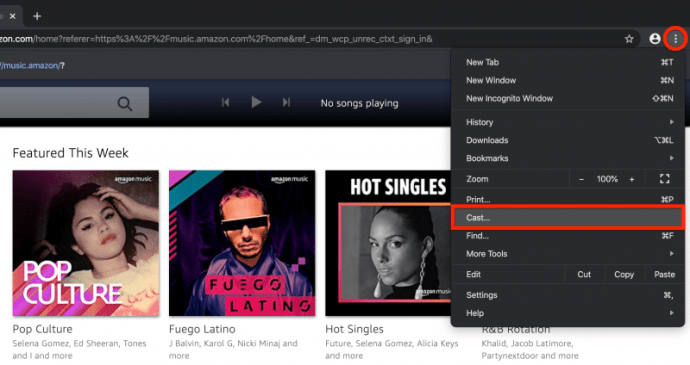
Paso 1. Inicie Chrome en el ordenador y abra un nueva pestaña en el navegador.
Paso 2. Vaya al reproductor web de Amazon Music e inicie sesión en Amazon Music con su cuenta Amazon y contraseña.
Paso 3. Haga clic en el icono de menú con tres puntos en la esquina superior derecha para cargar el menú y elija la opción Cast.
Paso 4. Emergerá una pequeña ventana en la parte superior central de su navegador y encontrará su altavoz Google Home.
Paso 5. Ahora seleccione una playlist o un álbum en Amazon Music y empiece a reproducirlos en el ordenador a través del altavoz Google Home.
Parte 3. Transferir Amazon Music a Google Home a través de Dispositivo Móvil
Amazon Music añadió la función Cast para su aplicación Android, entonces, usted tiene la posibilidad de emitir sus canciones en varios dispositivos. Es decir, puede pasar Amazon Music a su altavoz Google Home simpre que tenga un dispositivo Android. Además, también puede usar Airplay para pasar Amazon Music de su iPhone a Google Home. Ahora vamos a ver cómo transferir Amazon Music a Google Home.
Vincular Amazon Music a Google Home a trabés de Teléfono Android
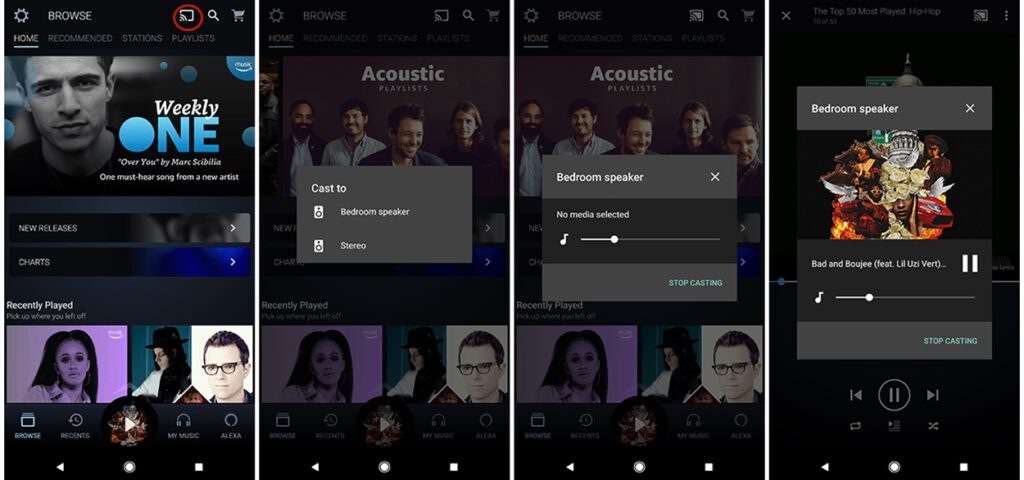
Paso 1. Abra la aplicación Amazon Music en el móvil o tableta Android, luego inicie sesión con sus credenciales Amazon.
Paso 2. Toque el icono Cast mostrado en la esquina superior derecha de la pantalla.
Paso 3. Elija su altavoz Google Home desde la lista donde están los dispositivos compatibles en su red.
Paso 4. Vaya a Amazon Music y seleccione una playlist o un álbum para reproducirlos, de esta forma, podrá escuchar Amazon Music en Google Home.
Reproducir Amazon Music en Google Home a través de iPhone
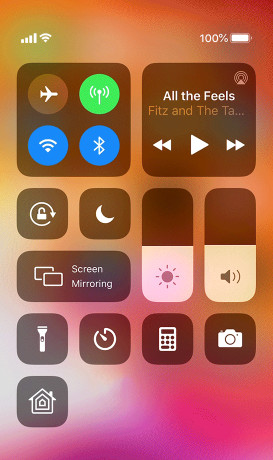
Paso 1. Active Bluetooth tanto en Google Home como en iPhone. Luego, inicie Amazon Music en su iPhone.
Paso 2. Inicie sesión en su cuentao Amazon Music y encuentre un álbum o una lista de reproducción que quiere escuchar desde Google Home.
Paso 3. Abra Centro de Control en su iPhone y toque AirPlay en la esquina superior derecha.
Paso 4. Seleccione Google Home para reproducir las canciones de Amazon Music.
Parte 4. Escuchar Amazon Music en Google Home a través de Cuaquier Dispositivo
Al mismp tiempo, hay un método más conveniente para la escucha de Amazon Prime Music en Google Home o la escucha de Amazon Music Unlimitede en Google Home. La opción mejor de aquí es descargar y convertir Amazon Music a MP3 para reproducirlo sin límites.
Como sabemos todos, todas las pistas descargadas de Amazon Music son guardas como archivos de caché con protección DRM, que sólo están reproducibles dentro de su propia aplicación. Por eso, eliminar la encriptación y cambiar el formato será el mejor método. Para realizarlo, necesitará la ayuda de Tunelf Amatune Music Converter.
Tunelf Amatune Music Converter es una herramienta muy profesional pero fácil de usar para la conversión de audio de amazon Music. Puede ayudarle a obtener canciones desde Amazon Music y convertirlas a varios formatos de audio ampliamente soportados. Con él, usted es capaz de poner las canciones de Amazon Music en un formato reproducible y luego reproducirlar en Google Home desde sus servicios compatibles.

Características Clave de Tunelf Amatune Music Converter
- Descargar música de Amazon Music Prime, Music Unlimited y HD Music
- Convertir Amazon Music a MP3, AAC, FLAC, WAV, M4A y M4B
- Manejar la conversión de audio de Amazon Music a una velocidad más rápida de 5×
- Asegurar la calidad del audio de salida mientras conservar las etiquetas ID3 y los metadatos
4.1 Descargar Amazon Music a MP3
Antes de reproducir Amazon Music en Google Home, tiene que descargar y convertir Amazon Music a un formato reproducible a través de Tunelf Amatune Music Converter. Luego puede disfrutar de Amazon Music en Google Home libremente.
Paso 1 Añadir sus playlists preferidas al Tunelf

Después de tener Tunelf Amatune Music Converter instalado en el ordenador, ejecute Tunelf y la aplicación Amazon Music se abrirá automáticamente. Navegue por la biblioteca y encuentre las listas de reproducción o álbums que quiere convertir. Luego, añádalos a la lista de conversión a través de copiar y pegar el enlace de música en la barra de búsqueda del convertidor.
Paso 2 Establecer los parámetros de audio de salida

Después de la importación, todo lo que necesita hacer es ajustar los parámetros de audio para Amazon Music. Tiene que hacer clic en la barra Menú > Preferencias para ajustar los parámetros de audio de salida. El formato que incluye MP3, AAC, FLAC, WAV, MA4 y M4B está disponible para usted. Necesitar configurar el audio a MP3 o AAC. Además, ajustar otros parámetros puede mejorar la calidad de audio.
Paso 3 Empezar a decargar Amazon Music a MP3

Una vez establecidos bien los parámetros, haga clic en el botón Convertir para empezar a descargar las canciones de Amazon Music en el ordenador y Tunelf Amatune Music Converter las guardarán a MP3 u otros formatos en el destino específico. Luego, haga clic en el icono Convertido para localizar la carpeta donde se guardan las canciones de Amazon Music.
4.2 Transmitir Amazon Music a Google Home
Después de finalizar la conversión, puede escuchar estas pistas convertidas desde servicios en streaming compatibles con Google Home. Desde los servicios de música en streaming mencionados anteriormente, puede elegir importar Amazon Music a Spotify o Apple Music para esucharlo en Google Home. Ahora puede probar las opciones siguientes.
Importar Amazon Music a Spotify para Escuchar
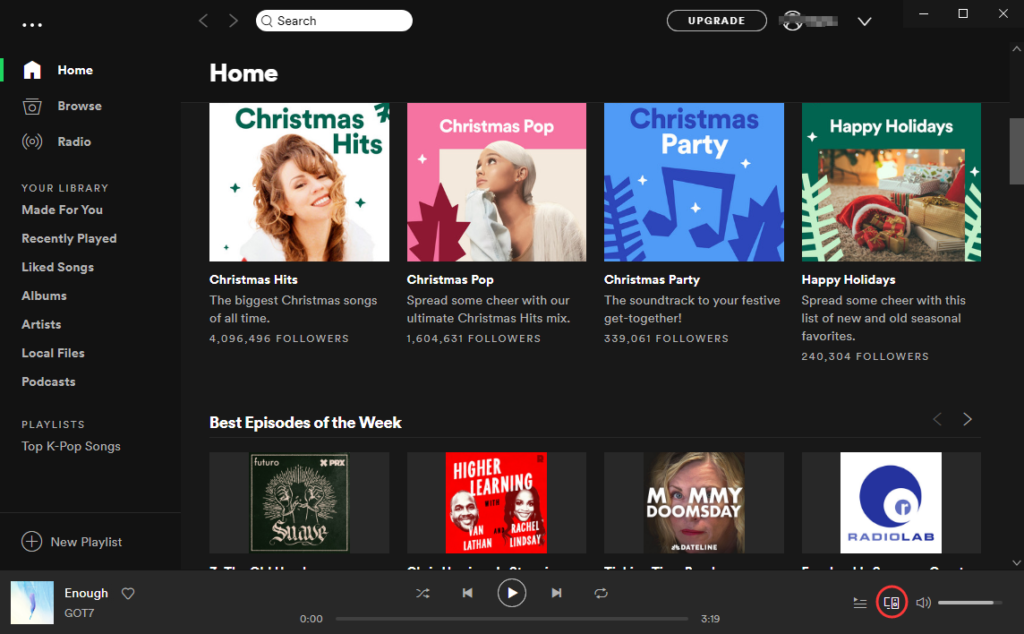
1) Haga clic en el barra menú de Spotify para elegir Ajustes y luego desplácese hasta Archivos Locales.
2) Abra Mostrar Arhivos Locales y haga clic en Añadir Una Fuente para seleccionar una carpeta donde almacene los archivos de Amazon Music.
3) Ejecute la aplicación Google Home en su dispositivo y toque + en la parte superior izquierda y luego Música y audio.
4) Seleccione Spotify y toque Enlazar Cuenta para iniciar sesión en Spotify. Ahora puede pedir a Google Home que reproduzca sus canciones de Amazon Music.
Pasar Amazon Music a Apple Music para Reproducir
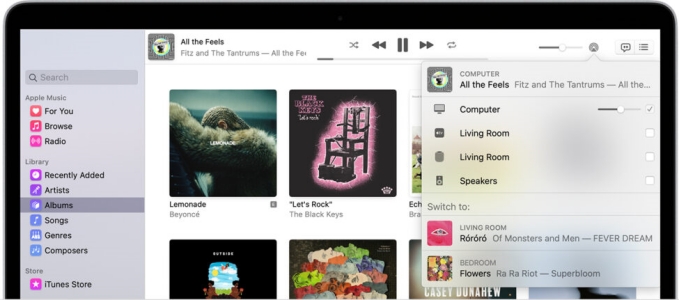
1) En la aplicación Música de su Mac, elija Archivo > Añadir a Biblioteca o Archivo > Importar.
2) Localice la carpeta donde almacena los archivos de Amazon Music y luego haga clic en Abrir.
3) En su dispositivo, abra la aplicación Google Home y toque Ajustes luego seleccione Música.
4) Bajo Más servicios de música, toque el icono Enlazar junto a Apple Music y luego touqe Vincular Cuenta.
5) Inicie sesión con Apple ID que usa para Apple Music y empiece a reproducir Amazon Music en Google Home.
Palabras Finales
Será bastante fácil escuchar Amazon Music en Google Home después de leer este artículo. Si tiene un dispositivo Android o un ordenador, puede iniciar su escucha sin vincular Amazon Music con Google Home. Pero Pero también existe el problema de que Amazon Music no ofrece su servicio para los dispositivos de Apple. No importa y entonces usted puede tener un intento en Tunelf Amatune Music Converter. Por ahora, puede acceder fácilmente a Amazon Music en Google Home sin ninguna molestia.
Obtenga el producto ahora:
Obtenga el producto ahora:




